- Observe o dispositivo de CD (se é um leitor ou um gravador) que você colocou o seu CD para que seja feita a imagem ISO. No meu caso é melhor que seja colocado no Leitor de CD-Rom, pois o mesmo tem velocidade de 52x de leitura, enquanto o meu gravador tem só 32x de velocidade de leitura, gastando, assim, mais tempo para a sua leitura e transferência de dados para o HD.
- Veja se escolheu o “Modo de Cópia – Cópia Normal” para esta etapa.
- Não se esqueça de ver qual foi o diretório em que a imagem ISO foi criada. Também não se esqueça de verificar se o espaço livre na pasta temporária é suficiente.
- Finalmente não se esqueça de marcar a opção “Somente criar imagem”.
Após selecionar estas opções acima, clique no botão “Iniciar” da tela cima que se encontra no canto superior direito e você terá a tela abaixo:
Logo após a tela abaixo surgirá dizendo que sua imagem foi criada.
Agora, com o Konqueror (ou outro navegador de diretórios/pastas) basta ir ao diretório diretório temporário “/tmp/kde-kurumin“, onde, por padrão o programa criou a imagem e fazer o que se quiser. Por padrão o nome da imagem fica assim: k3b_0.iso
Você poderá aproveitar esta imagem e, mais tarde ou conforme suas necessidades, gravá-las quantas vezes quiser, além de ter mais opções com a mesma, conforme você verá a seguir. Após o seu uso poderá, também, apagá-la definitivamente.
Observando a tela acima, você poderá ter mais opções para visualizar, gravar e até mesmo verificar/fazer o MD5SUM dessa imagem. Tudo isso é possível porque o Kurumin tem alguns servicemenus muito intuitivos nesta área. Quando você localizar a imagem que fez e também outras que você possui no seu computador e desejar fazer uma das três operações acima em negrito, ou seja, visualizar, gravar e verificar/fazer o MD5SUM, isto tudo pode ser feito sem que o K3b esteja ativo/aberto.
Pelo Konqueror, clique com o botão direito do mouse sobre a imagem (ISO) e aparecerão as seguintes opções (compatíveis com este arquivo)
- Gravar imagem de CD com o K3b
- Verificar MD5sum
- Acessar arquivos dentro do ISO
Observe a tela abaixo e veja como é fácil.
Nesta primeira opção “Gravar Imagem de CD com K3b…“, ao clicarmos sobre a mesma, o K3b será aberto e a imagem irá automaticamente para a parte de gravação de CDs do programa sem perguntas. Você fará o restante, conforme será explicado no tópico a seguir.
Na segunda opção “Verificar MD5sum“, você verificará se a “assinatura digital” do arquivo confere com a publicada pelos seus desenvolvedores.
Na terceira opção “Acessar arquivos dentro do ISO“, você poderá ver e até copiar dados de dentro dessas imagens sem as “destruir”. Isto é muito útil poupando-nos tempo de gravar a imagem somente para esta finalidade. Você poderá verificar seu conteúdo através do próprio Konqueror.




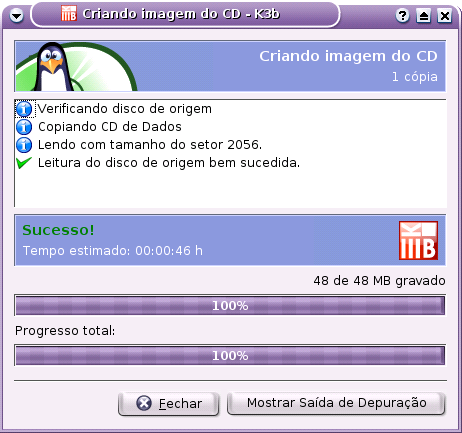





Deixe seu comentário